1、第一步:我们从万能的百度图库找到这样美丽的灯泡照片,由于有标识我给马赛克了,我们一步就要去除标识,声明下我仅做学习练习使用,不商业使用,我也没那心思。
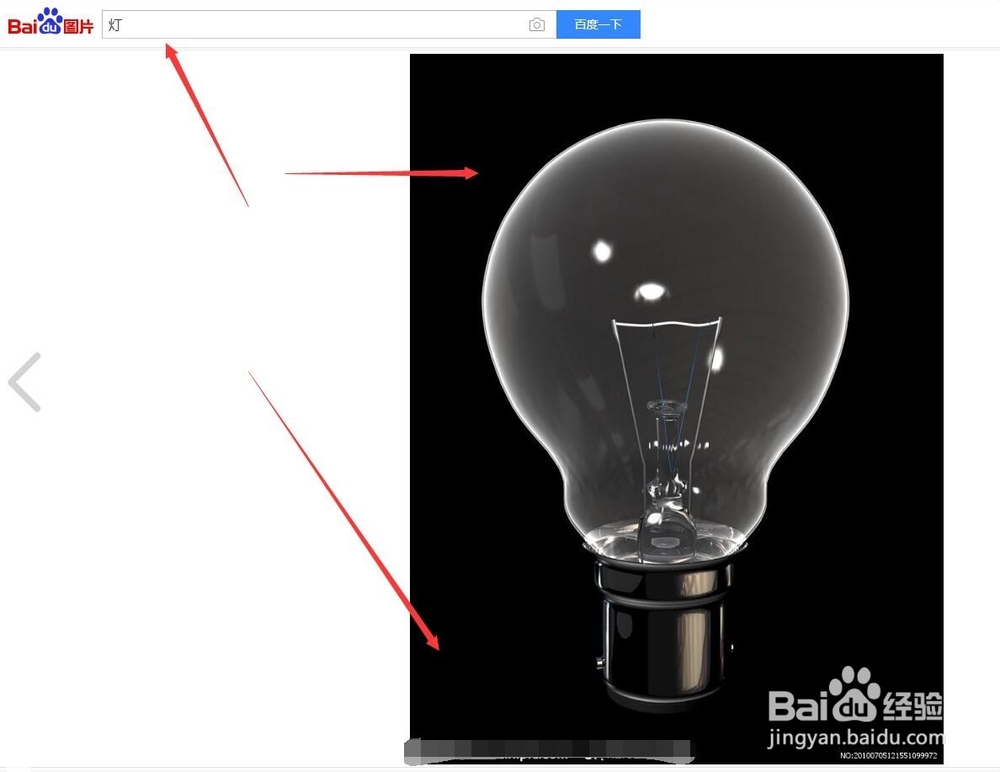

2、第二步:我们把图片直接用PS软件打开,轻车熟路,我选择矩形选框工具,框选下面的标识部分。按Shift+F5快捷键,利用内容识别把标识给去掉。
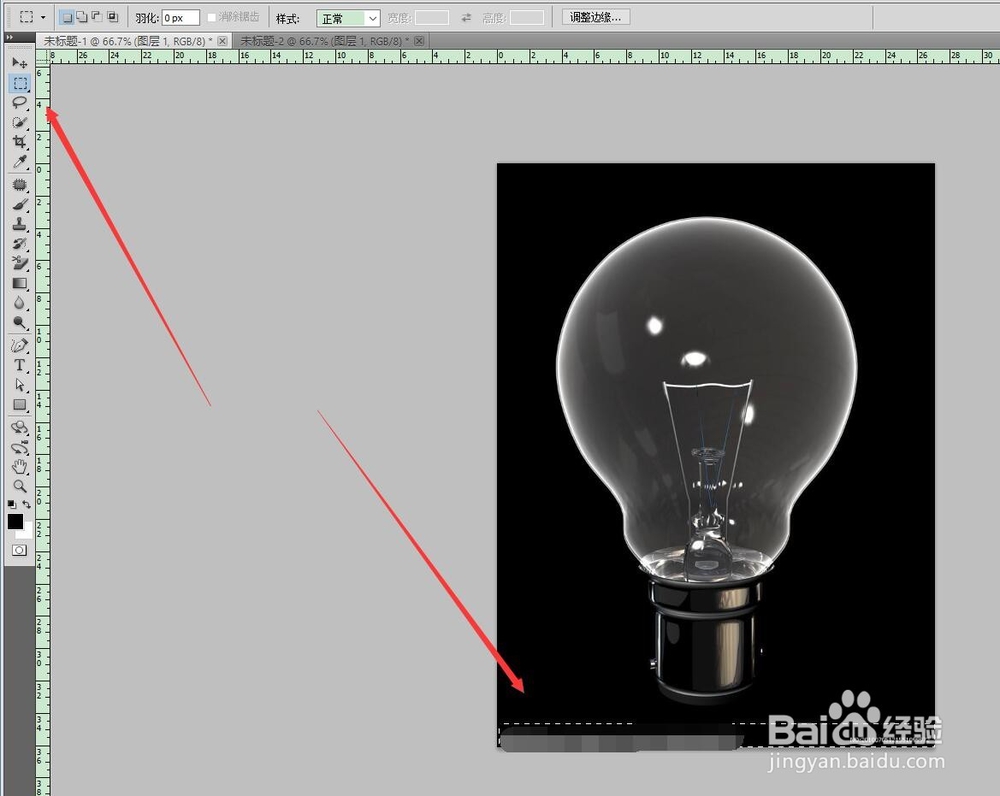
3、第三步:我们去掉标识之后,点击右下角的新建图层按钮,新建一个空白的图层,来存放灯光。
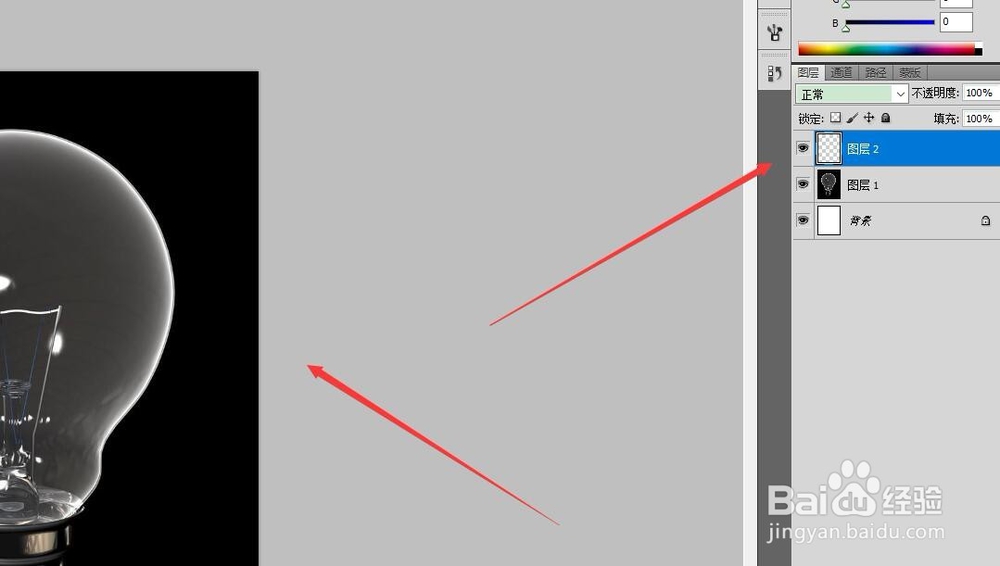
4、第四步:我们把前景色设置为纯白色,记得是255.255.255,你懂得。
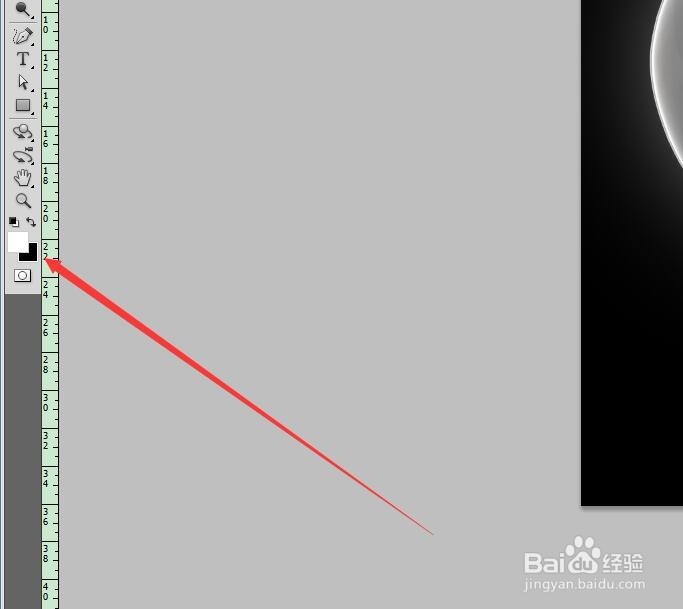
5、第五步:我们选择画笔工具,大小根据画布的大小来设置,这里画笔的硬度记得设置为0,其它保持不筐毙险裆变。我们在灯泡的中心轻轻那么点,就绘制了一个明亮的灯源。

6、第六步:我们给灯源的图层添加一个叠加的混合模式,如下图:

7、第七步:我们把添加叠加混合模式的图层给复制一份,把两个图层给链接在一起,固定灯源,可以一起操作。选择两个图层,点击下面的链接按钮。

8、第八步:我们再次选择画笔工具,大小给设置的偏大些,新建一个图层,点击灯泡中心制作光芒,图层的混合模式设置为柔光。

9、第九步:看看最总样子。

10、第十步:下面是两组图片的对比照。


